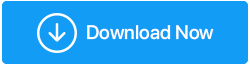So reparieren Sie beschädigte Excel-, PowerPoint- und Word-Dateien
Veröffentlicht: 2021-10-16Menschen aus allen Gesellschaftsschichten hängen von MS Office-Anwendungen ab. Wenn Sie mit Dokumenten jonglieren, Excel-Tabellen erstellen oder oft Präsentationen halten müssen, wissen Sie wahrscheinlich, wovon wir sprechen. Und wenn Sie dann plötzlich Meldungen erhalten wie Word hat unlesbaren Inhalt gefunden oder Excel-Datei ist beschädigt und kann nicht geöffnet werden oder die Datei ist beschädigt und kann nicht geöffnet werden , ist das kein guter Anblick!
Warum werden MS Office-Dateien beschädigt?
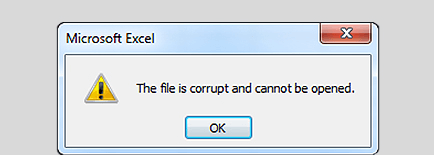
Mehrere Dinge können eine MS Office-Datei beschädigen –
- Ein tödlicher Virenangriff
- Dateien werden während der Migration beschädigt
- Sie haben Ihr Flash-Laufwerk oder Ihre externe Festplatte abrupt ausgesteckt, während die Dateien zwar übertragen wurden, aber beschädigt wurden
Wie kann ich beschädigte Microsoft Office-Dateien reparieren?
Es gibt mehrere Möglichkeiten, beschädigte Word-, PowerPoint-, Excel- und andere Dateien zu reparieren. Wir haben unten einige der einfachsten Möglichkeiten aufgelistet –
1. Verwenden Sie das Reparaturdienstprogramm, das die MS Office-Anwendung bereitstellt
Ob Word, Excel oder PowerPoint, alle diese Dienstprogramme verfügen über ein integriertes Dienstprogramm, mit dem Sie ein beschädigtes Microsoft-Dokument reparieren können. Microsoft selbst empfiehlt Ihnen, diese Funktion zu verwenden, falls Ihr Dokument aus irgendeinem Grund beschädigt wurde. Hier sind die Schritte, die Ihnen helfen können, ein beschädigtes Microsoft Office-Dokument zu reparieren –
1. Öffnen Sie die Microsoft Office-Anwendung je nach beschädigter Datei. Wenn es sich beispielsweise um eine beschädigte .doc-Datei handelt, öffnen Sie Microsoft Word, wenn es sich um eine beschädigte .xlx-Datei handelt, öffnen Sie Microsoft Excel und so weiter
2. Klicken Sie auf Datei > Öffnen
3. Navigieren Sie zum Speicherort der beschädigten Datei
2. Reparieren Sie die Office-Installation über die Einstellungen
Um eine beschädigte MS Office-Datei zu reparieren, können Sie mithilfe der Windows- Einstellungen die Anwendungsinstallation korrigieren. Die unten aufgeführten Schritte können alle Anwendungen von Microsoft Office reparieren. Dazu gehören Microsoft Word, Excel, Powerpoint –
1. Drücken Sie Windows + I, um die Einstellungen zu öffnen
2. Klicken Sie auf Apps
3. Klicken Sie auf der rechten Seite auf das Office-Produkt, das Sie reparieren möchten
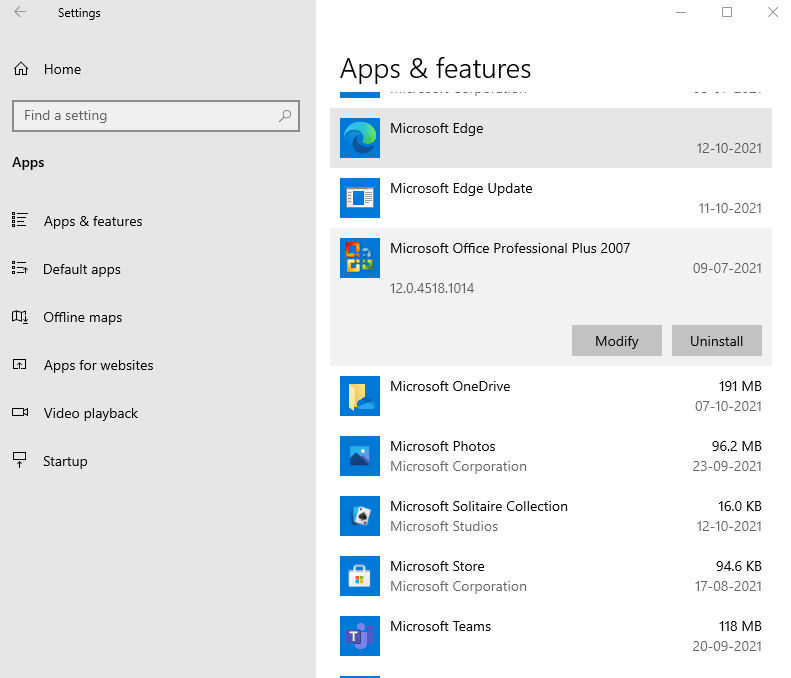
4. Klicken Sie anschließend auf die Schaltfläche Ändern , die Sie direkt unter dem Titel des Programms sehen können
5. Klicken Sie auf das Optionsfeld Reparieren und dann auf Weiter
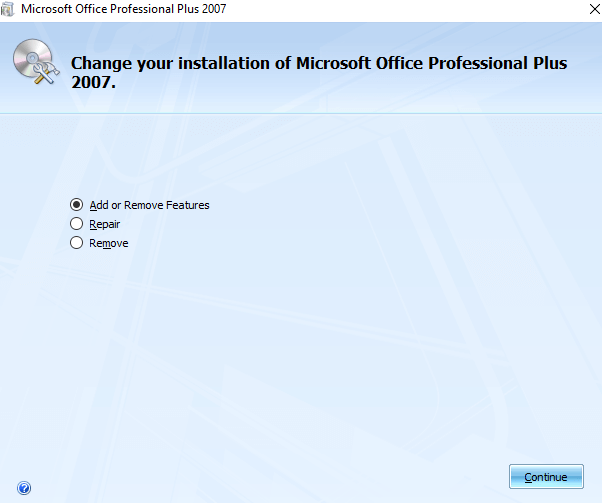
6. Sobald die Reparatur abgeschlossen ist, werden Sie aufgefordert, Ihren PC neu zu starten
3. Reparieren Sie beschädigte Office-Dateien mit einer Drittanbieter-Software
In Ordnung! Sie haben also gerade einen Computerabsturz überstanden und die meisten Dateien sind intakt. Aber ein Ordner mit wichtigen Dokumenten zu einem Office-Projekt ist beschädigt. Hier ist, womit Sie es zu tun haben – Eine beschädigte PowerPoint-Präsentation, eine beschädigte Excel-Datei, die ständig den Fehler „Excel-Datei ist beschädigt und kann nicht geöffnet werden“ anzeigt, und ein beschädigtes Word-Dokument. Außerdem gab es sogar ein paar wichtige PDFs zu Richtlinien, die sich aus irgendeinem Grund nicht öffnen lassen. Und raten Sie mal, wie schnell die Frist näher rückt wie eine tickende Bombe. Was würdest du jetzt tun? In solch einer schlimmen Situation empfehlen wir Ihnen, ein spezielles Tool zu installieren, das Ihnen helfen kann, Office-Dateien mit maximaler Sicherheit zu reparieren.
Stellar Toolkit for File Repair ist ein solches Tool. Angenommen, Sie befinden sich gerade in einer Suppe, lassen Sie uns zunächst sofort sehen, wie dieses Tool Ihnen helfen kann, beschädigte Dateien wie Excel-Arbeitsmappen, Word-Dokumente, PowerPoint-Präsentationen und sogar beschädigte PDFs zu reparieren –
1. Laden Sie Stellar Tool for File Repair herunter, installieren Sie es und führen Sie es aus
2. Wählen Sie auf der Benutzeroberfläche die Microsoft Office-Datei aus, die Sie reparieren möchten. Wenn Sie beispielsweise beschädigte PowerPoint-Dateien reparieren möchten, wählen Sie PowerPoint-Datei reparieren aus

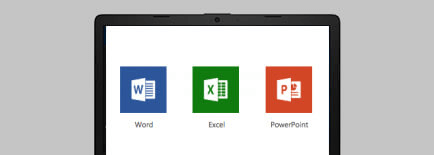
3. Wenn das Fenster erscheint, wählen Sie alle beschädigten Dateien aus, die Sie reparieren möchten
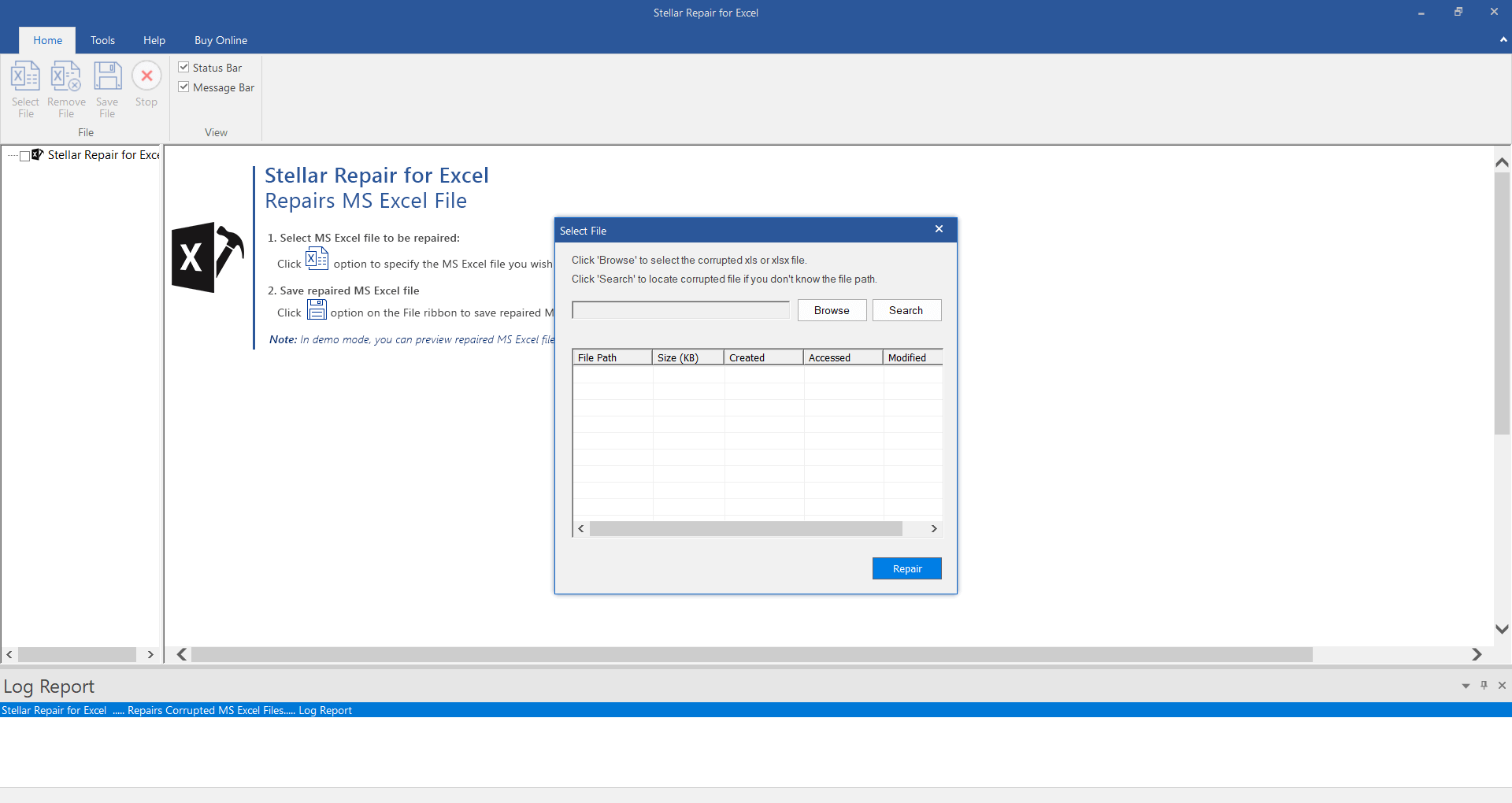
4. Klicken Sie auf die Schaltfläche Scannen und der Reparaturvorgang beginnt
5. Das Beste daran ist, dass die Software dem Kern treu ist, sie zeigt die Informationen an, die wiederhergestellt werden können. Sie können dies auf der linken Seite der Software sehen. Dies bedeutet auch, dass Sie eine Vorschau der Informationen anzeigen können, bevor Sie sie wiederherstellen
6. Klicken Sie anschließend auf die Schaltfläche „Gespeichert“ und drücken Sie die Eingabetaste
7. Klicken Sie auf OK
Warum Stellar Toolkit für die Reparatur wählen?
- Sie können Word-Dokumente, beschädigte PowerPoint-Dateien, beschädigte Excel-Arbeitsmappen und sogar PDFs reparieren
- Wenn Bilder und Videos in der Word-Datei beschädigt sind, repariert das Tool sogar das
- Reparieren Sie mehrere Dateien
- Vorschauinformationen, die wiederhergestellt werden können
4. Reparieren Sie die Office-Installation über die Systemsteuerung
Die Systemsteuerung in Windows ist eine alternative Route, über die Sie die Office-Installation reparieren können. Hier sind die Schritte für dasselbe –
1. Geben Sie in der Windows-Suchleiste Systemsteuerung ein
2. Wählen Sie Kategorie im Abschnitt Anzeigen nach
3. Klicken Sie auf Programme
4. Klicken Sie auf Programm deinstallieren
5. Wählen Sie die Microsoft-Anwendung aus, die Sie reparieren möchten, und klicken Sie dann oben auf Ändern
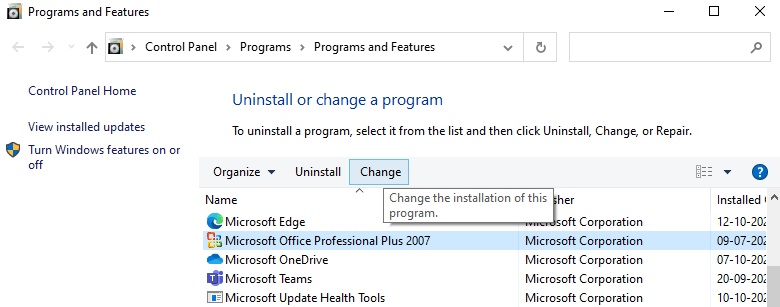
6. Klicken Sie auf das Optionsfeld Reparieren
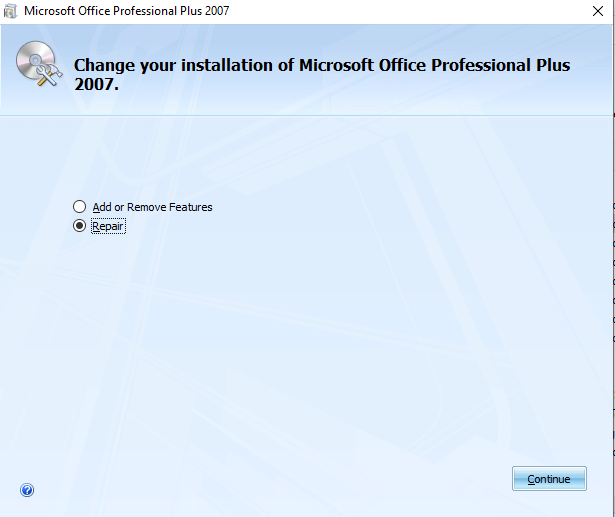
7. Sobald die Reparatur abgeschlossen ist, werden Sie aufgefordert, Ihren PC neu zu starten
8. Sehen Sie sich im Fenster „ Öffnen “ die Dropdown-Liste „ Öffnen “ an, die Sie neben Tools finden. Klicken Sie auf dieses Dropdown-Menü und dann weiter auf Öffnen und Reparieren , wie im Screenshot gezeigt
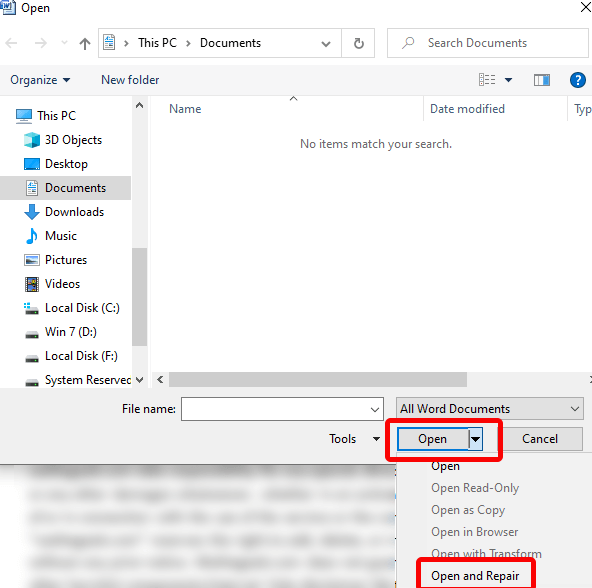
Folgen Sie den Anweisungen auf dem Bildschirm und überprüfen Sie, ob Sie das Dokument jetzt reparieren konnten oder nicht.
5. Beschädigte Microsoft-Dateien online reparieren
Wenn Ihr Leben von einem Word-Dokument, einer Excel-Arbeitsmappe oder einer PowerPoint-Präsentation abhängt, die aus irgendeinem Grund beschädigt wurde, können Sie zum World Wide Web gehen und Hilfe suchen. Mehrere Online-Tools können Ihnen dabei helfen, Microsoft-Anwendungsdateien im Handumdrehen zu reparieren. Ein solches Online-Tool ist OfficeRecovery. Um Office-Dokumente zu reparieren, können Sie die unten genannten Links besuchen –
- Excel-Datei reparieren
- Klicken Sie hier, um das Word-Dokument zu reparieren
- PowerPoint-Datei reparieren
Nachdem Sie auf einen der oben aufgeführten Links geklickt haben, klicken Sie auf die Schaltfläche Datei auswählen und wählen Sie eine entsprechende Datei aus. Falls die Datei passwortgeschützt ist, klicken Sie auf den Hyperlink mit der Aufschrift Hier klicken und geben Sie dann das Passwort ein. Klicken Sie dann auf Sicheres Hochladen und Reparieren
Der Nachteil von Online-Tools besteht darin, dass sie nicht so funktionsreich sind wie verschiedene Software von Drittanbietern, die Office-Dateien reparieren können. Und auch das Hochladen und Wiederherstellen kann etwas zeitaufwändig sein.
Einpacken
Gefällt Ihnen, was Sie gelesen haben? Konnten Sie beschädigte Excel-, Word- oder Powerpoint-Dateien reparieren? Teilen Sie uns Ihre Erfolgsgeschichte im Kommentarbereich unten mit. Teilen Sie den Blog auch mit jemandem, der in Not sein könnte. Für weitere solche Inhalte lesen Sie weiter Tweak Library.